يقوم Windows بتعيين أحرف محركات الأقراص لمحركات الأقراص الصلبة الداخلية والخارجية ومحركات الأقراص الضوئية وبطاقات ذاكرة الفلاش والأجهزة الأخرى تلقائيًا عندما يتعرف عليها.
السبب الرئيسي لذلك هو أنه يسمح لمستخدمي النظام بالتفاعل مع الأجهزة مباشرة ؛ سيكون بالتأكيد غير مريح إذا اضطر المستخدمون إلى تعيين أحرف محركات الأقراص إلى أجهزة جديدة يدويًا ، أو حتى في كل مرة تتصل الأجهزة.
ومع ذلك ، في بعض الأحيان ، قد لا ترغب في تعيين أحرف محركات الأقراص للأجهزة تلقائيًا أو على الإطلاق. السيناريو الشائع هو قسم من نظام تشغيل مختلف لا تريد الوصول إليه ؛ آخر ، أن محركات الأقراص أو الأقسام المشفرة لا تتطلب حرف محرك أقراص حتى يتم تثبيتها لأنه لا يمكنك التفاعل مع محركات الأقراص غير المحملة.
إزالة أحرف محركات الأقراص باستخدام إدارة الأقراص

تتضمن كافة إصدارات Windows وإصداراتها أداة إدارة الأقراص. إدارة الأقراص هي الأداة الرئيسية لنظام التشغيل Windows لإدارة محركات الأقراص وأجهزة التخزين الأخرى. يوفر خيارات لإضافة أو تغيير أو إزالة أحرف محركات الأقراص ، وتقليص أو توسيع وحدات التخزين ، أو إرفاق محركات الأقراص الصلبة الافتراضية.
يدعم Windows عدة طرق لتشغيل أداة "إدارة الأقراص" ؛ الخيارات الأكثر ملاءمة في رأيي هما التاليان:
- استخدم Windows-R لفتح مربع التشغيل ، واكتب diskmgmt.msc واضغط على مفتاح الإدخال على لوحة المفاتيح.
- استخدم قائمة Windows-X وحدد إدارة الأقراص. (ويندوز 8 وأحدث فقط)
قد تستغرق واجهة إدارة الأقراص بعض الوقت للتحميل. يسرد جميع وحدات التخزين والأقراص المتوفرة في واجهته عند البدء ، ويمكنك التفاعل مع قائمة الصوت أو التمثيل المرئي لكل قرص.
أجد أنه من الأسهل العمل مع قائمة الأقراص في النصف السفلي من واجهة إدارة الأقراص ، ولكن أي إجراء متاح هناك متاح أيضًا في قائمة وحدة التخزين.
تسرد إدارة الأقراص الأقراص ، والأقسام ، وأحرف محركات الأقراص. من السهل تحديد أقسام بأحرف محركات الأقراص وأخرى بدونها.
للتفاعل مع قسم ، انقر بزر الماوس الأيمن فوقه في واجهة إدارة الأقراص.
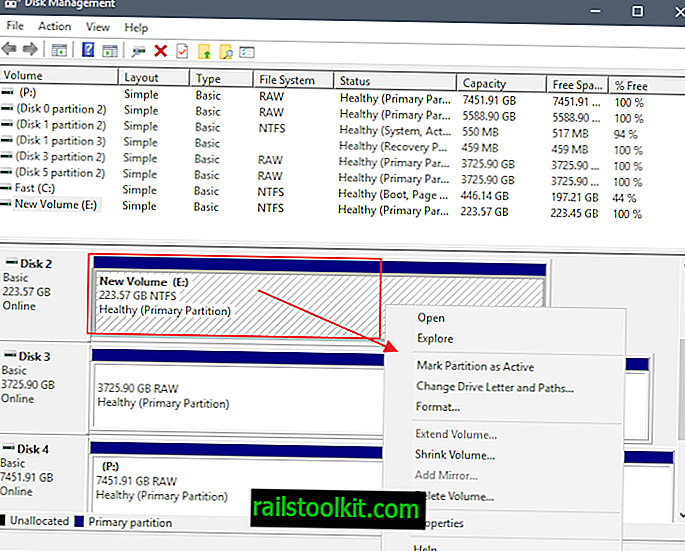
النقر بزر الماوس الأيمن يعرض قائمة السياق. يمكنك استخدامه لتنفيذ جميع العمليات المدعومة ؛ حدد "تغيير حرف محرك الأقراص والمسارات ..." في هذه الحالة لإزالة حرف محرك الأقراص من القسم.
تسرد "إدارة الأقراص" أحرف محركات الأقراص المخصصة لوحدة التخزين في نافذة جديدة عند تحديد الخيار. تسرد الواجهة خيارات لإضافة حرف محرك الأقراص أو تغييره أو إزالته.
لإزالته ، حدده ثم زر الإزالة لتنفيذ الإجراء.
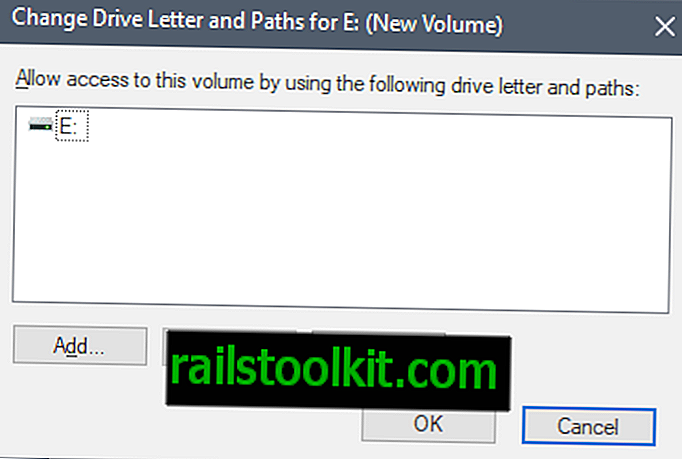
تعرض إدارة الأقراص مطالبة تحذير عند تحديد إزالة:
قد لا تعمل بعض البرامج التي تعتمد على أحرف محركات الأقراص بشكل صحيح. هل أنت متأكد أنك تريد إزالة حرف محرك الأقراص هذا؟
الإزالة ليست مشكلة إذا لم يتم استخدام وحدة التخزين ولكن قد تتسبب في حدوث مشكلات إذا تم استخدامها بواسطة البرامج ، على سبيل المثال لتخزين البيانات. حدد نعم لمتابعة التنفيذ أو لا لإلغائه.
تقوم "إدارة الأقراص" بإغلاق المطالبة تلقائيًا وتصور التغيير في واجهته. إذا قمت بتحديد الإزالة ، فلا ينبغي بعد ذلك ربط حرف محرك الأقراص بوحدة التخزين. ينعكس التغيير في Explorer ومتصفحات الملفات الأخرى أيضًا.
يمكنك إضافة أحرف محركات الأقراص إلى وحدات التخزين باستخدام نفس الدليل خطوة بخطوة. الفرق الوحيد هو أنك تحتاج إلى تحديد إضافة واختيار أحد أحرف محركات الأقراص المتوفرة.
إزالة أحرف محركات الأقراص باستخدام موجه الأوامر
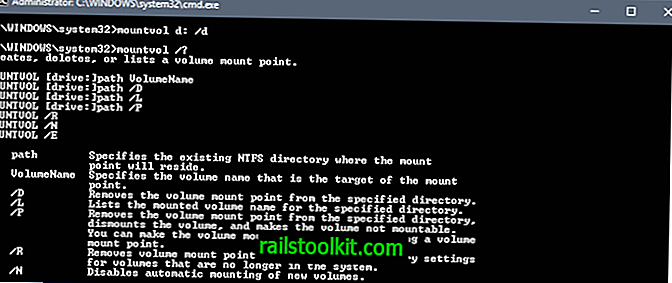
تحتاج إلى حقوق مرتفعة لإزالة حرف محرك الأقراص باستخدام موجه الأوامر:
- اضغط على مفتاح Windows لعرض قائمة ابدأ.
- اكتب cmd.exe ، اضغط مع الاستمرار على مفتاح Shift ومفتاح Ctrl ، وحدد العنصر من قائمة النتائج.
- تأكيد موجه UAC.
يمكنك استخدام الأمر mountvol للتفاعل مع وحدات التخزين. نقطة انطلاق جيدة هي الأمر mountvol /؟ الذي يسرد جميع المعلمات المدعومة وجميع وحدات التخزين المشابهة للقائمة التي تحصل عليها عند تشغيل واجهة إدارة الأقراص.
استخدم المعلمة / D لإزالة حرف محرك أقراص من وحدة التخزين المحددة. يقوم الأمر mountvol d: / D بإزالة حرف محرك الأقراص من وحدة التخزين D:
استخدم الأمر mountvol d: VolumeName لإعادة تعيين حرف محرك أقراص. يبدأ VolumeName بـ \\ ويتم سرد كافة وحدات التخزين المتوفرة عند تشغيل mountvol / ؟.
مقالات ذات صلة
- احصل على نظرة عامة سريعة على جميع أجهزة USB
- كيفية إخفاء محركات الأقراص الصلبة والأقسام في ويندوز
- نقل مجلدات البرنامج في ويندوز دون التأثير على الوظائف
- Paragon Hard Disk Manager 16 مراجعة أساسية














